klasszikus szerkesztő: Hogyan adjunk képeket WordPress
WP Enthusiast
WP Professional
WP Professional Plus
pairSIM WordPress
Képek hozzáadása a WordPress Admin felület
ezek az utasítások a Média hozzáadására szolgálnak a WordPress webhelyéhez egy bejegyzésen vagy oldalon kívül. Ha utasításokat szeretne látni a Média hozzáadásához egy oldalhoz vagy bejegyzéshez, olvassa el cikkünket, Képek hozzáadása egy WordPress bejegyzéshez vagy oldalhoz.
- jelentkezzen be a WordPress adminisztrációs felületére
- a bal oldali sávban vigye az egérmutatót a Média fölé, majd kattintson az Új hozzáadása elemre a legördülő menüben
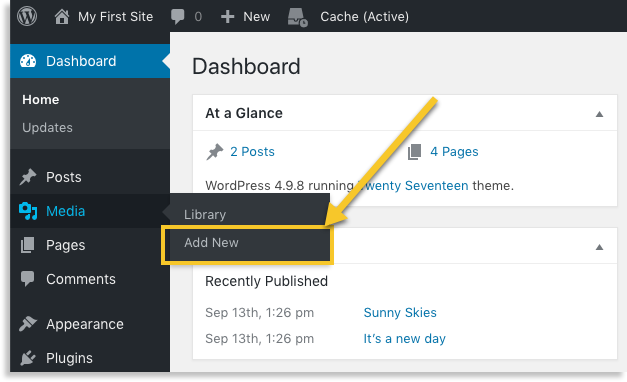
- Fájlok hozzáadása a felületen történő húzással vagy a fájlok kiválasztása gomb használatával
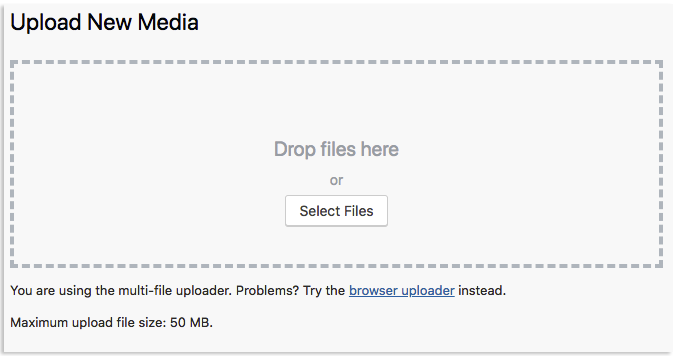
- hozzáadott képek jelennek meg az új média feltöltése felület alatt
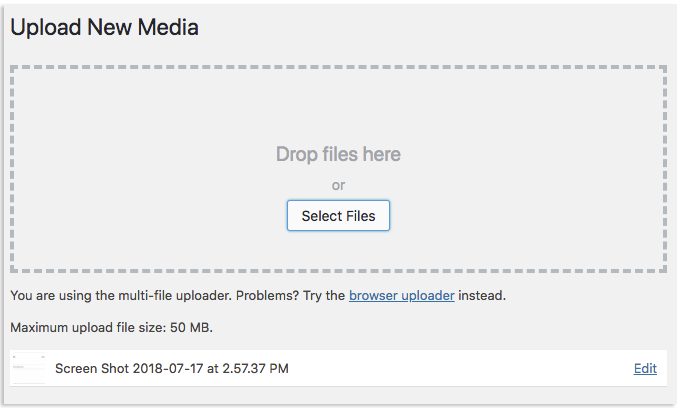
Képek hozzáadása egy WordPress bejegyzéshez vagy oldalhoz
ezek az utasítások a képek hozzáadásához a klasszikus WordPress szerkesztőben. Ha a Gutenberg Blokkszerkesztőt használja, olvassa el cikkünket Blokkszerkesztő: Képek hozzáadása a WordPress-hez.
ha közvetlenül szeretne képeket hozzáadni egy bejegyzéshez vagy oldalhoz, akkor ezt a következő lépésekkel teheti meg:
- jelentkezzen be a WordPress adminisztrációs felületébe
- hozzon létre vagy nyisson meg egy oldalt vagy bejegyzést az adminisztrációs felületen
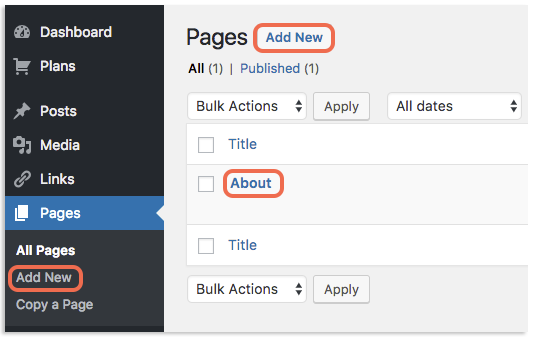
- helyezze a gépelési kurzort arra a helyre, ahol a képet meg szeretné jeleníteni
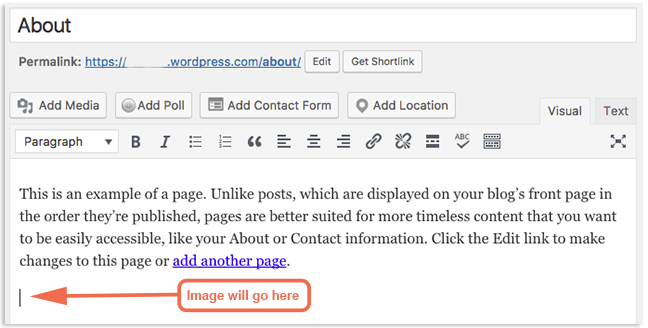
- kattintson Média hozzáadása

- válassza ki a kívánt képet, vagy húzza át a képfájlt a felületre
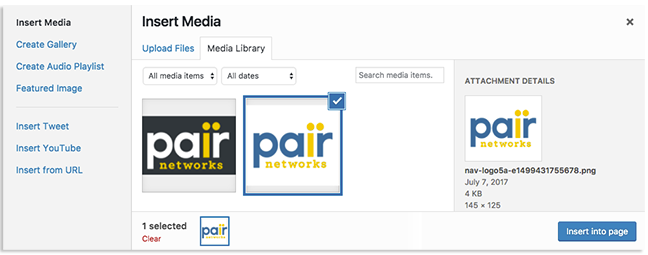
- miután kiválasztotta a fájlt, kattintson a Beszúrás oldalra
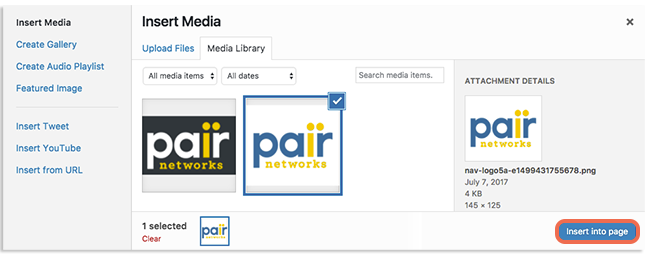
a képek hozzá lesznek adva a bejegyzéshez azon a helyen, ahol a kurzort hagyta. Ha új helyre szeretné, ne aggódjon! Csak húzza át egy új pozícióba.
ha meg szeretné tudni, hogyan igazíthatja a képeket, miután hozzáadta őket a tartalmához, olvassa el a képek igazítása a WordPress cikkben.